Configure your terminal
- 5 mins抛弃
bash,享受zsh
>表示命令行需要从
github下载一些工具更多好的插件遇到了尽量会在这个文档中补充
Nerd Font
Iconic font aggregator, collection, and patcher
提供了大量的图标,也提供了很多编程用的字体。
安装这些字体,以便下面这些插件的效果可以在你的终端上正常显示。
安装字体后,需要修改系统字体选项;或者,只修改终端的字体选项。
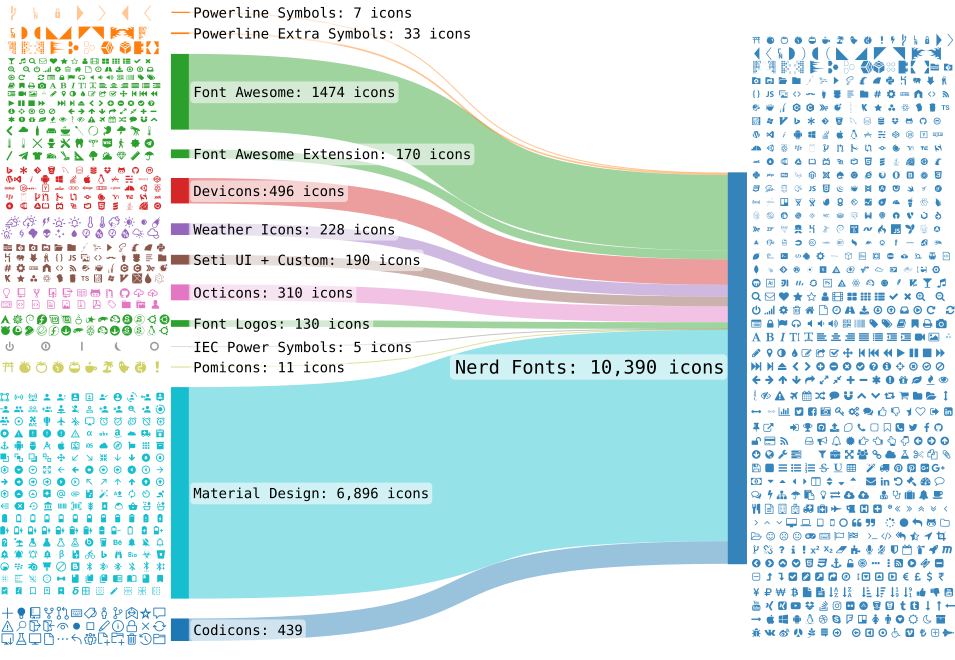
下载
官网:nerd font
选择自己喜欢的字体下载,并在系统中安装。如果你GUI桌面,可以直接打开下载的字体文件,并点击安装。如果用的非GUI桌面,参考下面示例。
如果你有选择恐惧症,可以使用下面推荐设置(但不是最好的)
> mkdir -p ~/.local/share/fonts
> cd ~/.local/share/fonts && curl -fLo "Droid Sans Mono for Powerline Nerd Font Complete.otf" https://github.com/ryanoasis/nerd-fonts/raw/master/patched-fonts/DroidSansMono/complete/Droid%20Sans%20Mono%20Nerd%20Font%20Complete.otf
> fc-cache -f -v
设置默认字体
系统设置:在你的系统设置里搜索字体选项。实在不会,试试STFW方法?
具体每个终端的修改方法:https://github.com/romkatv/powerlevel10k#manual-font-installation。
Zsh
zsh由Paul Falstad开发,但取名于Zhong Shao教授。
安装
> sudo apt update; sudo apt install zsh
设置zsh为你的默认shell:
> sudo chsh -s $(sudo which zsh)
重启电脑后可完成设置。
zsh 框架
Oh My Zsh is a delightful, open source, community-driven framework for managing your Zsh configuration. It comes bundled with thousands of helpful functions, helpers, plugins, themes, and a few things that make you shout…
“Oh My ZSH!”
oh my zsh官方效果图:

获取Oh My ZSH
>>> sh -c "$(curl -fsSL https://raw.githubusercontent.com/ohmyzsh/ohmyzsh/master/tools/install.sh)"
重启shell,你会看到默认配置的oh my zsh。现在看看用户的主目录的.zshrc文件,你基本可以靠自己阅读配置注解改改他的默认配置。
从.bashrc中复制你原来自己增加的配置,原来自带的配置不要复制,尤其是PATH这样的配置(否则,你会发现原来bash可以运行的程序在zsh中提示不存在该命令?)。像.zshrc的第一个配置,你需不需要加上~/.local/bin呢?
主题
themes,这里有完整的zsh自带主题介绍,选择你自己喜欢的吧。在页面的最下端还有非自带的主题的介绍,这些非自带主题就需要自己花时间折腾,但是最终效果一般会比自带的好,比如下面推荐的非自带主题。
推荐
主题和官网链接:powerlevel10k
官方效果图:

安装:
>>> git clone --depth=1 https://github.com/romkatv/powerlevel10k.git ${ZSH_CUSTOM:-$HOME/.oh-my-zsh/custom}/themes/powerlevel10k
之后,修改.zshrc中的主题选项为p10k。
配置方法:
再次重新运行zsh会有p10k引导教程。更细的配置(比如添加显示的内容,修改分隔符号等等)请查看官方文档,网页连接已经在超连接中给出。
插件
plugins,这里有完整的插件介绍,选择你需要的插件来提高你的工作效率。
推荐
git:一些git的快捷操作。zsh-syntax-highlighting:shell语法高亮,这样你就不会一直敲着白色的命令辣。需要自己搜索安装,不能在设置中直接设置,链接:zsh-syhntax-hightlightingzsh-autosuggestions:命令建议,怕忘记之前输入过的命令,试试这个吧,还可以一键补全。需要自己搜索安装,不能在设置中直接设置,链接:zsh-autosuggestionscolored-man-pages:每次看man的时候只有单调的文本?这个让你man阅读的更加舒服。tmux:一些tmux的快捷操作。web-search:有了他,你就可以在终端百度或者必应或者谷歌辣。autojump:结合autojump,让您更加方便地在文件夹之间进行跳转。
Tmux
宁愿开多个终端/ssh连接, 也不愿意花时间找找有没有tmux ,
于是用鼠标来回切换, 浪费不必要的时间。 ——出自ysyx
从引语就知道为什么要用tmux了吧。
tmux wiki:https://github.com/tmux/tmux/wiki
安装
>>> sudo apt install tmux
配置
在你的主目录下创建.tmux.conf,初步的配置:
set -g prefix C-a # 设置前缀键,默认的C-b有点不人性化
# 新建窗口用父亲的工作目录
bind-key c new-window -c "#{pane_current_path}"
bind-key % split-window -h -c "#{pane_current_path}"
bind-key '"' split-window -c "#{pane_current_path}"
# 导航方式如同vi,默认是emac
set-window-option -g mode-keys vi
插件
默认的下面的状
tmux太丑?试试.tmux或者是powerline。
.tmux
有
oh my zsh,当然就有oh my tmux(毫无逻辑关系)。.tmux就是这样的oh my tmux。同时他也是可以
tmux的配置包。
仓库地址:https://github.com/gpakosz/.tmux
官方效果图:

安装
> cd
> git clone https://github.com/gpakosz/.tmux.git
> ln -s -f .tmux/.tmux.conf
> cp .tmux/.tmux.conf.local .
不要忘记命令中的点
配置
.tmux.conf.local文件已经有详细的注释,可以按照注释修改配置文件。
比如,修改状态块分隔符,文件中搜索seperator。
powerline
全面的状态栏工具,不仅仅只向
tmux提供,同时也向bash, zsh, nvim等提供状态栏。
安装
安装方法见官方文档
tmux状态栏
安装方法见官方文档
配置
这个就需要自己阅读配置文档,然后修改或着自己编写相应的代码了。
Vim
还在使用普通编辑器,还在用鼠标或者键盘上下进行代码片段跳跃?来用用
vi吧。什么?你还在用
vi,来用用vi改进版vim吧。不会还有人用
vim吧,来试试全新内核nvim(neovim)neovim。
nvim配置太麻烦了,来用用基本免配置的lvim吧。vim的插件都来自github上的开源软件,建议以适当的方式访问
Nvim
安装
对于Ubuntu用户,不要在apt中安装,版本太老,建议在Github上下载安装包。
发行版下载源和安装说明:https://github.com/neovim/neovim/releases/tag/stable
配置
这个我还真没法教,每个人都有独特的代码习惯和审美特点。这里有全部的插件介绍,选择自己喜欢的进行配置吧。
neovimcraft集聚了优秀的插件和最新的插件,还有插件排行榜。
但是我还是有我自己的配置文件,并在Github建有仓库,名叫Ynvim。基本满足了我自己需求;安装方法和配置参见nvim Config。
自己配置的效果图:
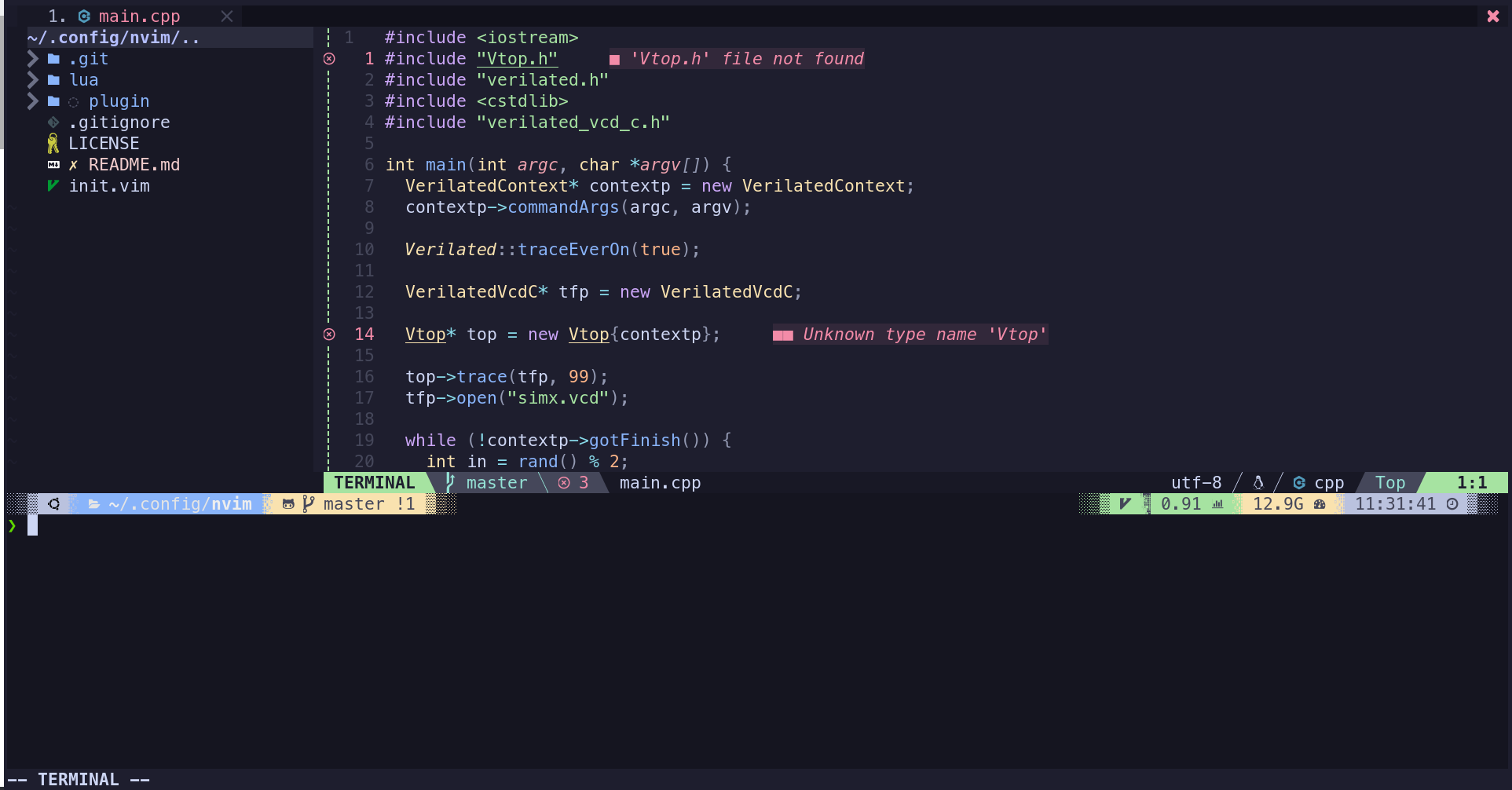
但是都是一些简单的配置,具体配置方法,请在上文中的插件链接中找到对应的插件文档,阅读文档进行配置。
Lvim
不想自己配置,想直接使用现代化编辑器,lvim确实是一个不错的选择。
官网:lunarvim
官方效果图:

安装
- Make sure you have installed the latest version of
Neovim v0.8.0+. - Have
git,make,pip,pythonnpm,nodeandcargoinstalled on your system. - Resolve
EACCESpermissions when installing packages globally to avoid error when installing packages with npm. PowerShell 7+(for Windows)
> LV_BRANCH='release-1.2/neovim-0.8' bash <(curl -s https://raw.githubusercontent.com/lunarvim/lunarvim/fc6873809934917b470bff1b072171879899a36b/utils/installer/install.sh)
安装完成后,运行lvim,开箱即用。
NvChad
目前排行榜第一,但是该项目只提供了基本的
nvim配置,更多的选项需要自己配置,所以,该项目需要有一定配置经验和水平的人使用。初学者使用该项目较为困难。建议能用
lvim就用lvim。lvim的名气正在快速增长中。
官网:https://nvchad.com/
官方效果图:
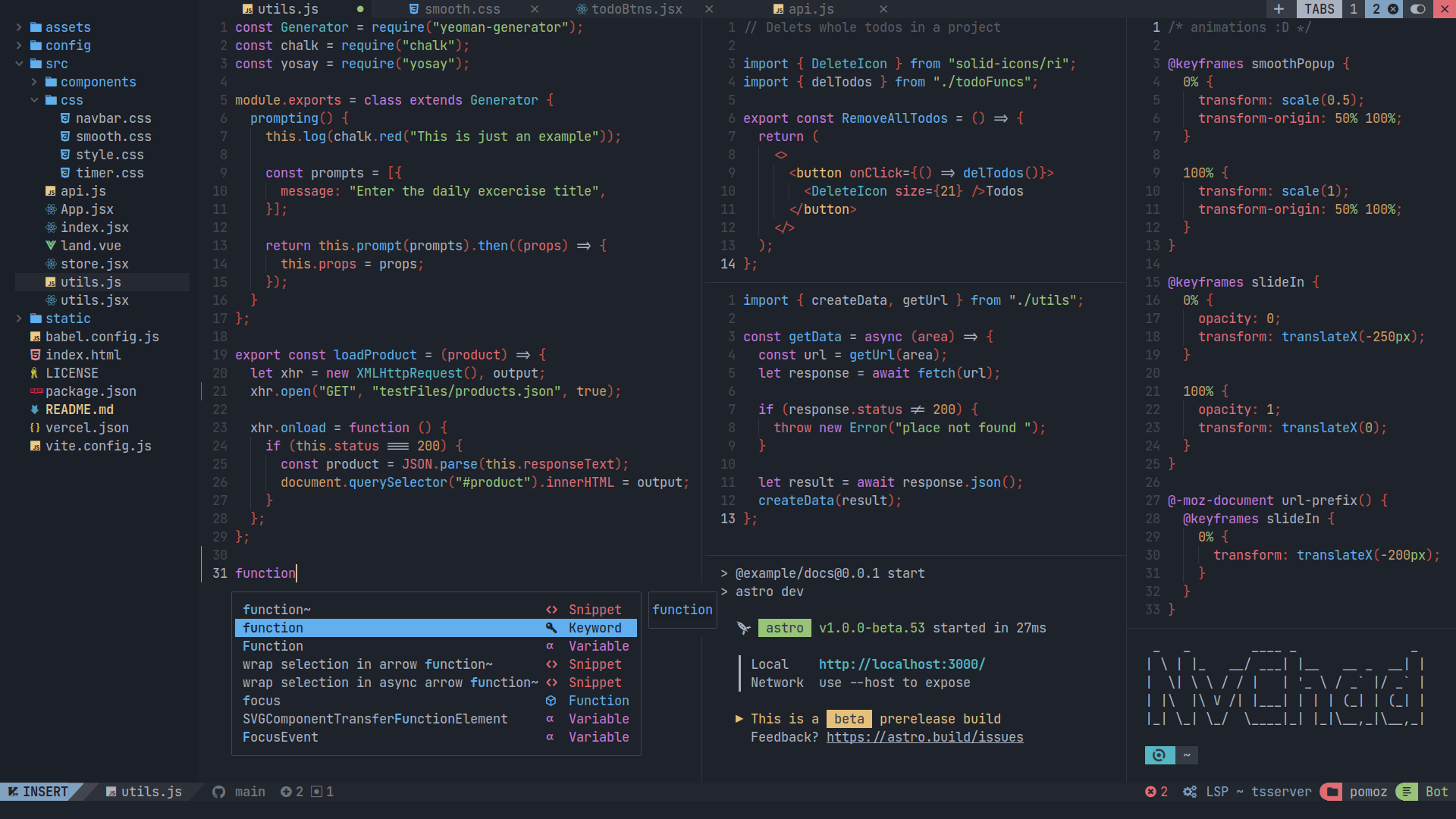
安装
- You should be an existing Vim user or keen to learn Neovim and NvChad (through these docs).
- Neovim 0.8.0, if your distro/OS doesn’t have it then try neovim version manager.
- Use a Nerd Font in your terminal emulator.
- Make sure to delete this folder
~/.local/share/nvimon Linux/macOS or~\AppData\Local\nvimand~\AppData\Local\nvim-dataon Windows.
> git clone https://github.com/NvChad/NvChad ~/.config/nvim --depth 1 && nvim
使用他们
上述介绍的两个版本,以及我自己提供的配置,为了更好的使用他们(比如快捷方式),需要你去读读他们的文档。不然,就不如使用你原来的IDE啦。
如果你想学习如何使用vim,可以试试下面这个命令:
>>> nvim +Tutor
杂项
Linux扩展工具
ripgrep
grep的替代品,使用和速度上都要好于grep。
安装:
> sudo apt install ripgrep
autojump
一种更快的方式进行目录跳转。
对于oh-my-zsh的安装方法:在.zshrc的插件中,添加autojump。
其他平台的安装方法:https://github.com/wting/autojump#installation
fdfind
find的替代品,更加的好用和快捷。
安装源:https://github.com/sharkdp/fd#installation
> sudo apt install fd
lazygit
宁愿把项目简单复制好几份, 也不愿意用git来做版本控制,
于是版本管理越来越混乱, 将来不得不投入更多时间。 ——出自ysyx
但是,git接口是在太难用了;好在有tmux的git插件,但是还有更好用的。
链接:lazygit
效果预览:

安装根据系统安装方法不同,请自己阅读官网文档。
pwndbg
原始的gdb的调试也不够人性化,试试这个
链接:pwndbg
效果图:
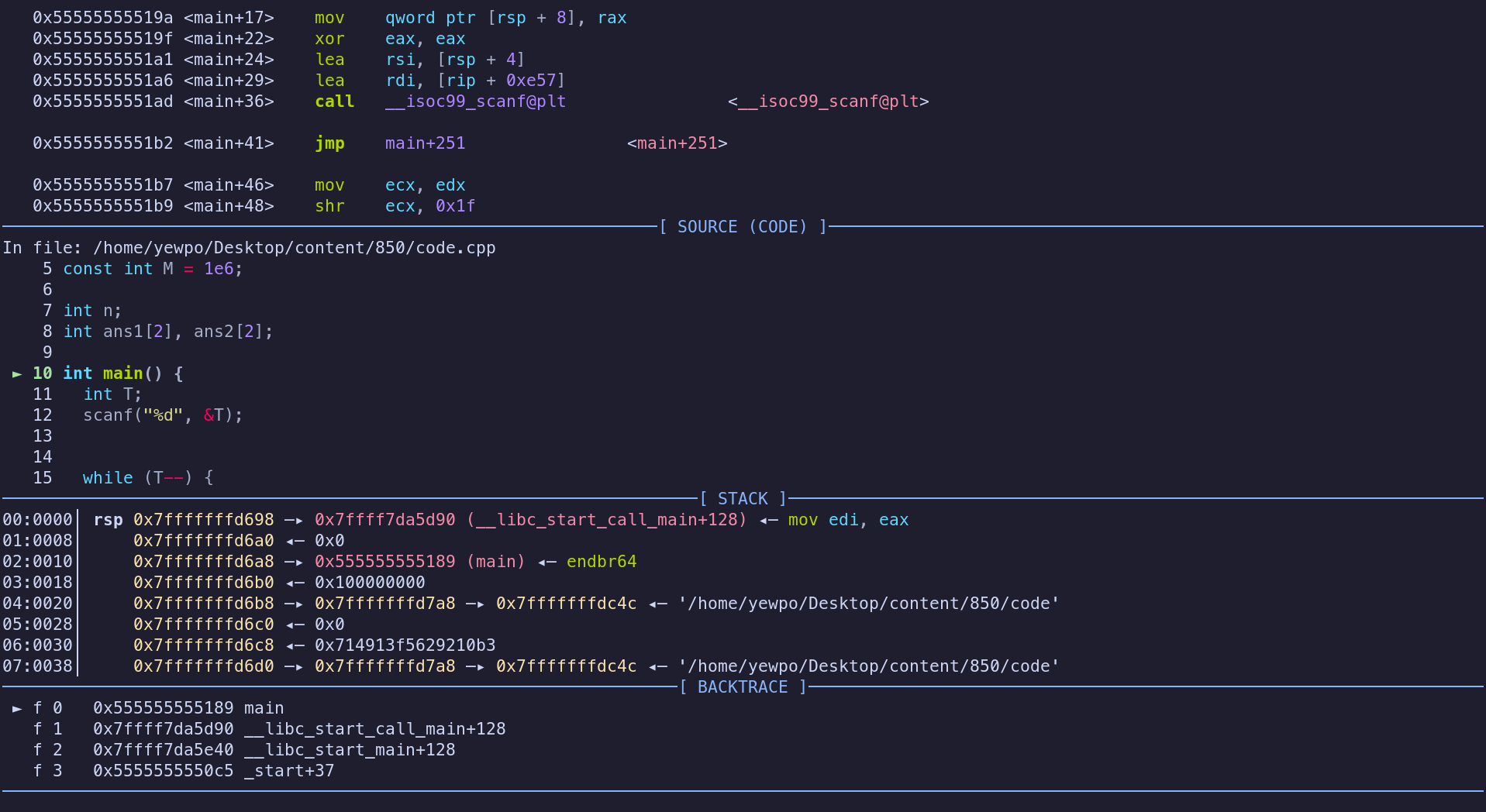
安装方法:
> git clone https://github.com/pwndbg/pwndbg
> cd pwndbg
> ./setup.sh
mobile ssh
ssh 是一个强大工具,但是存在一个小小的问题,网络一不小心断了,连接也就断了。
mosh的想法就是解决这个问题,它采用UDP建立连接,即使断了,也会尝试连接。
链接:mosh官网
安装方法:
> sudo apt install mosh
nvm
用于管理
node和npm版本,可以使用root权限。
链接:nvm
安装方法:
>>> curl -o- https://raw.githubusercontent.com/nvm-sh/nvm/v0.39.3/install.sh | bash
More
更多好用的工具需要你我的探索
终端模拟器
Windows
对于Windows用户,我推荐Tabby,比较现代化。同样它提供了Linux和Mac版本。
链接:tabby

Linux
网上的推荐是kitty,采用了GPU加速,提供了更多的设置选项,包括主题。
优点:提供了类似tmux的多路复用操作,便捷键要比tmux友好,但是UI不如自己配置的tmux。
效果图:

链接:kitty
学习使用工具
即使给你推荐再多的工具,你不知道怎么用,这不有点浪费电脑空间
学习方法:
help,man命令行工具可能有其他工具的介绍- 官方的手册或者是视频教程
- 动手实践,不实际使用你就忘了
- 遇到问题,尝试用
google搜索一下 - 你觉得使用比较麻烦的时候,多半有快捷操作,建议搜索一下
